手順はダブルクリックからポチポチしていけばインストール完了!!でした。
インストールの内容をキャプチャしただけの記事です。。。orz
VMware Workstation Player をインストールする手順。
ダウンロード
https://www.vmware.com/jp/products/workstation-player.html
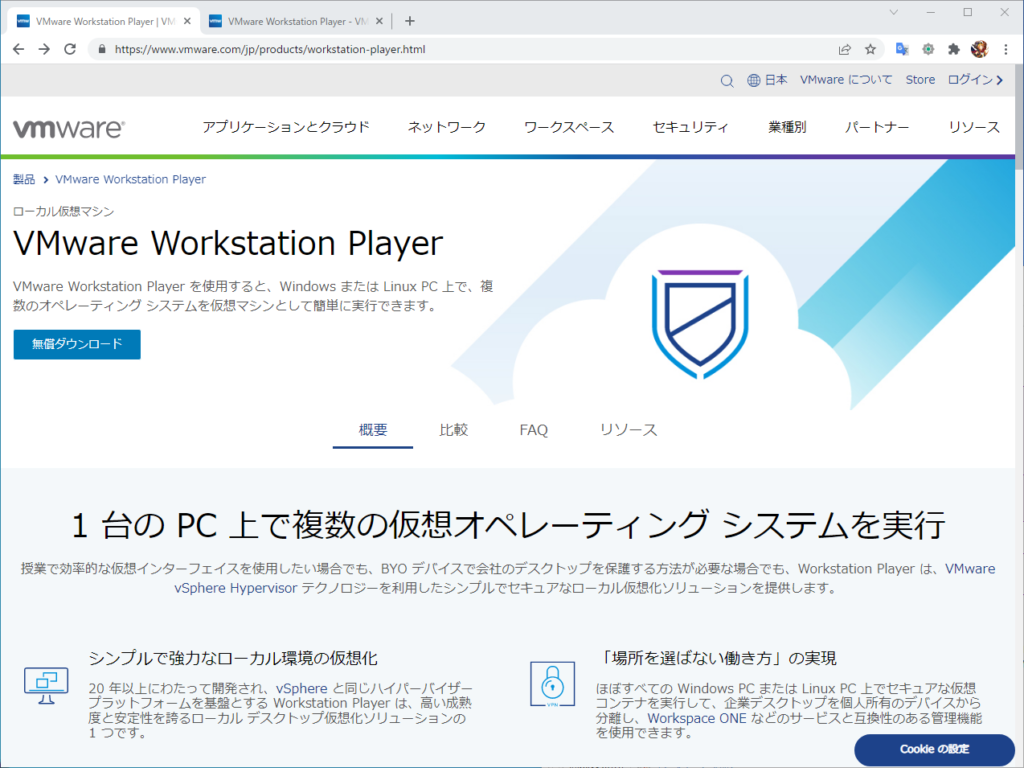
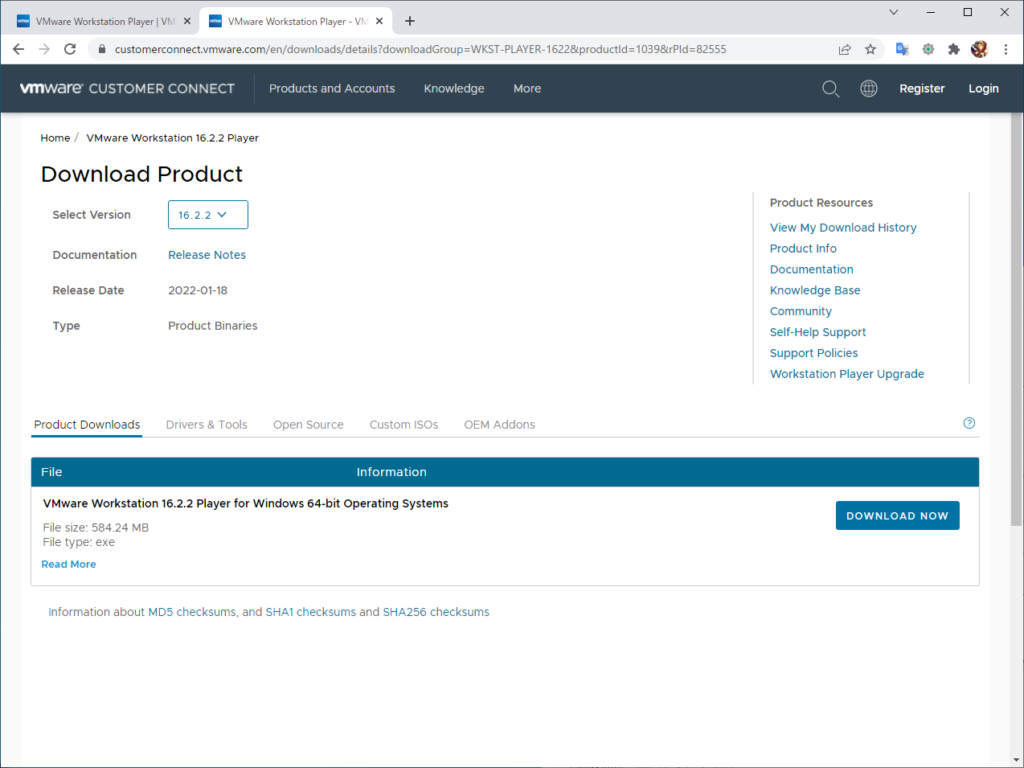
インストール
ダウンロードしたファイルを実行してインストールを開始。
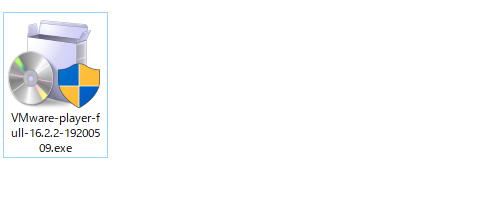
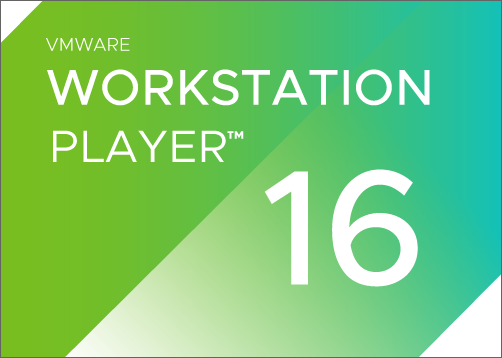
※再起動してVB をインスト―ルする必要がある旨のメッセージが出た場合は、一旦、再起動します。
次へをクリックします。

「同意します」にチェックを入れて次へ。
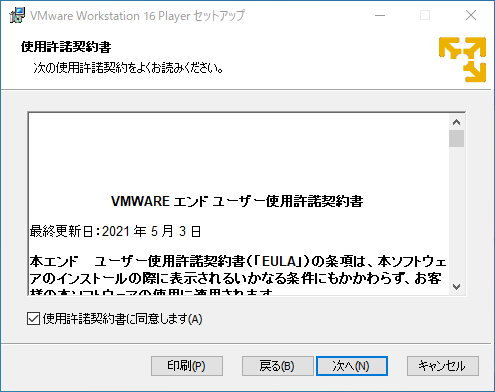
必要に応じて、インストール先を変更したり、オプションを変更して次へ。
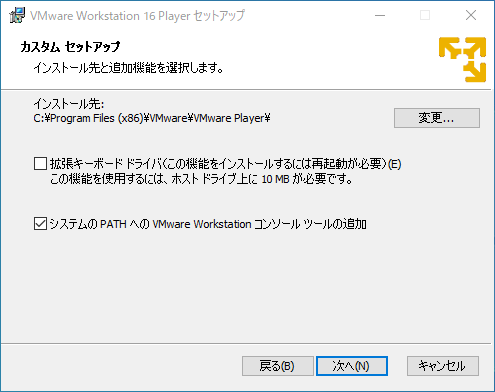
ここも必要に応じて変更して、次へ。
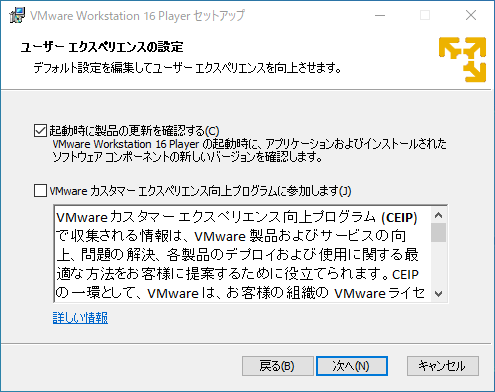
ショートカットについて選択して、次へ。
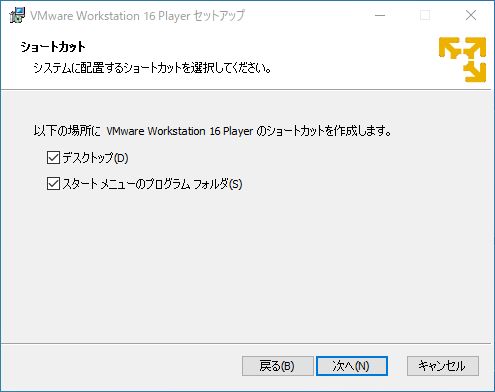
インストールをクリックします。
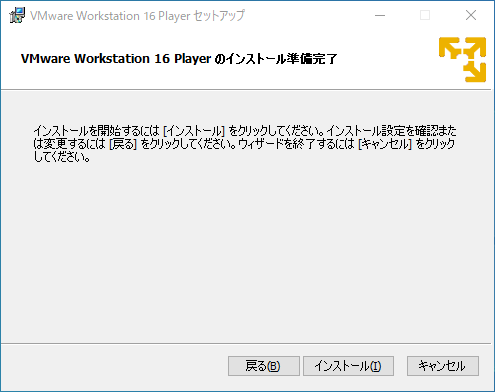
待ちます。
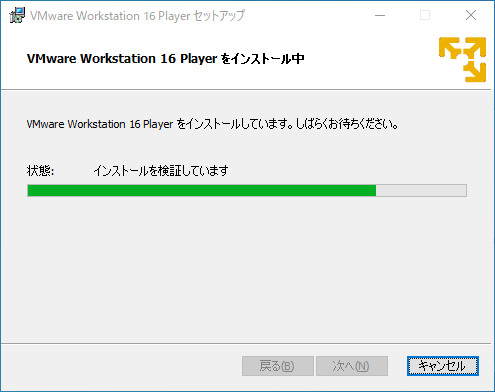
完了を押して終了してもいいと思います。
有償版のライセンスがある場合は入力します。
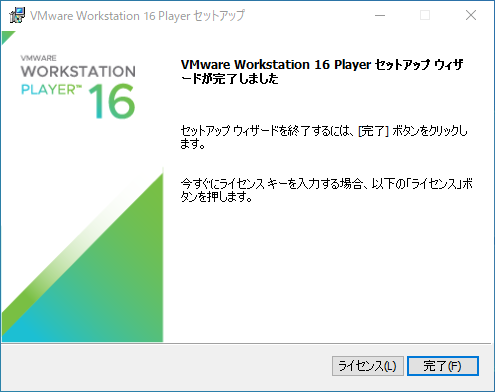
ライセンス
有償版のライセンスがある場合は、入力します。
非営利目的であればスキップで可です。
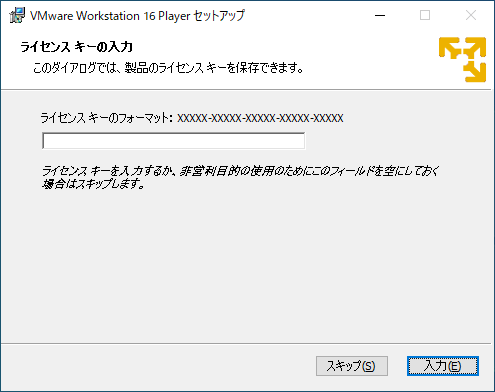
完了。
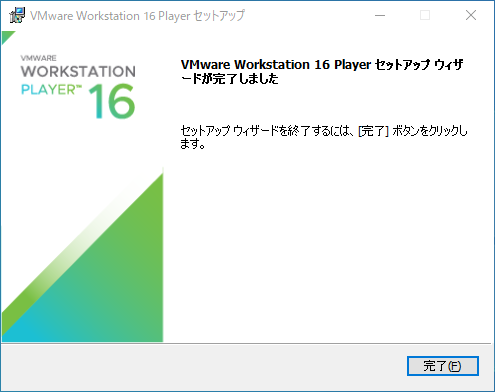
起動
ライセンスについて聞かれます。どちらかを選択して続行します。
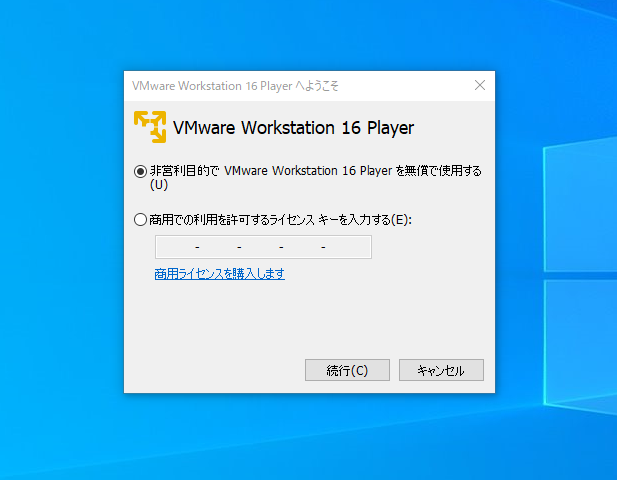
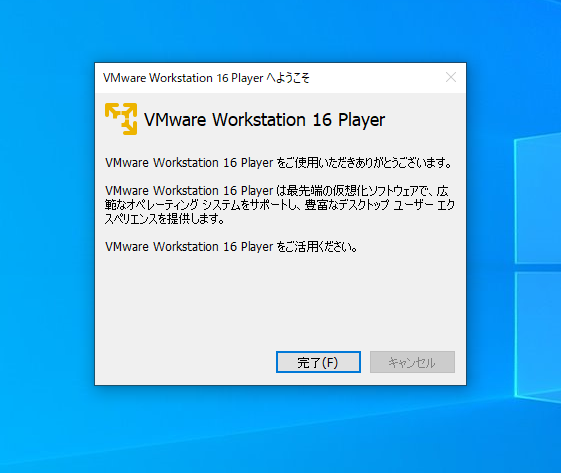
起動画面です。
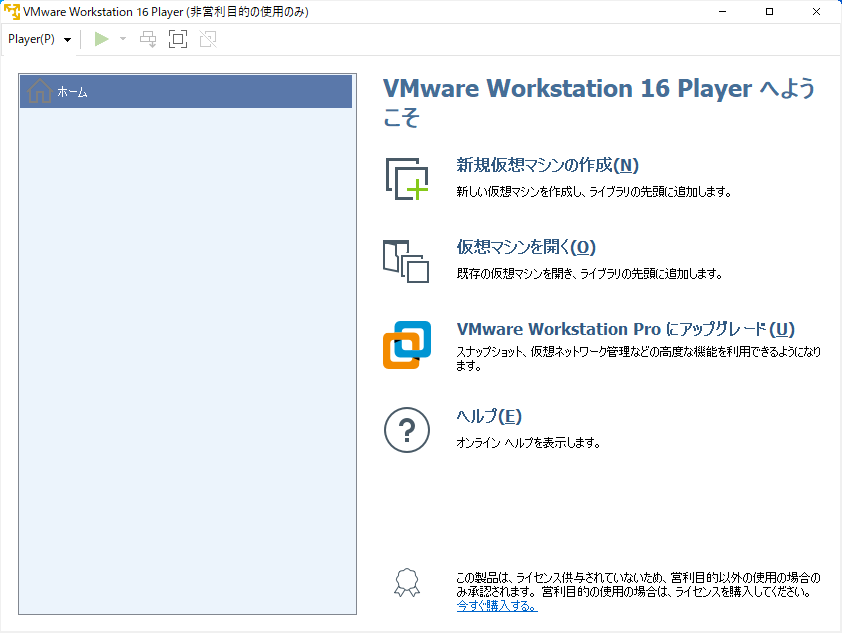
以上です。
(Visited 125 times, 1 visits today)